Windows各系统关闭更新(winXP/win2003/win7/win8/win2012/win10)
windows常说的系统打补丁,就是windwos的系统更新。但在一些必要的情况下,需要关闭更新,避免重启而响应正常系统的运行。
PS:关闭系统更新有风险,建议及时打上补丁!
通用操作方法:
1.更新功能关闭:运行-输入CONTROL-控制面板-Windwos Updata-更改设置-从不检测更新
2.更新服务关闭:运行-输入services.msc-服务-Windwos Updata-停止服务-禁用-恢复-第一次失败-无操作
3.更新组策略关闭:运行-输入gpedit.msc-组策略-计算机配置-管理模板-Windwos组件-Windows Updata-配置自动更新-已禁用
一、winXP/winserver2003
1.更新功能关闭:运行-输入control-控制面板-自动更新-关闭自动更新


2.更新组策略关闭:运行-输入gpedit.msc-组策略-计算机配置-管理模板-Windwos组件-Windows Updata-配置自动更新-已禁用

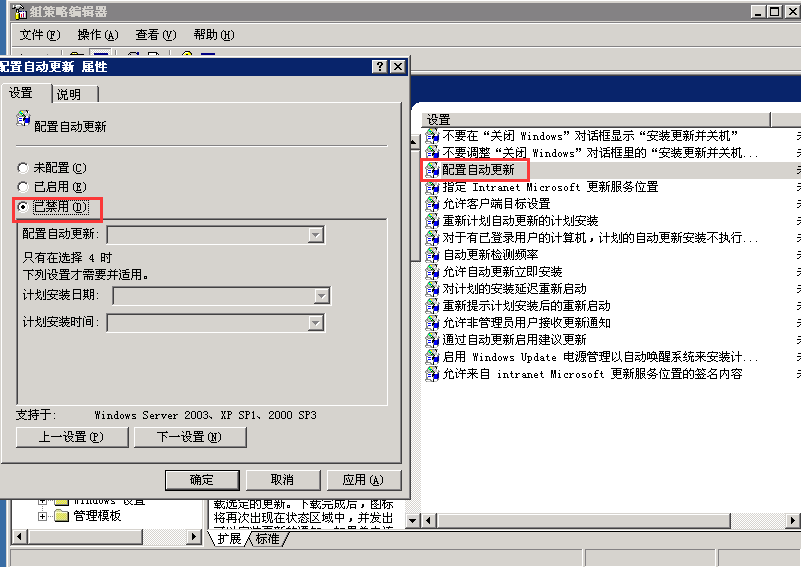
二、win7/winserver2008/winserver2012
1.更新功能关闭:运行-输入control-控制面板-自动更新-关闭自动更新(从不检查更新)


2.更新服务关闭:更新服务关闭:运行-输入services.msc-服务-Windwos Updata-停止服务-禁用-恢复-第一次失败-无操作
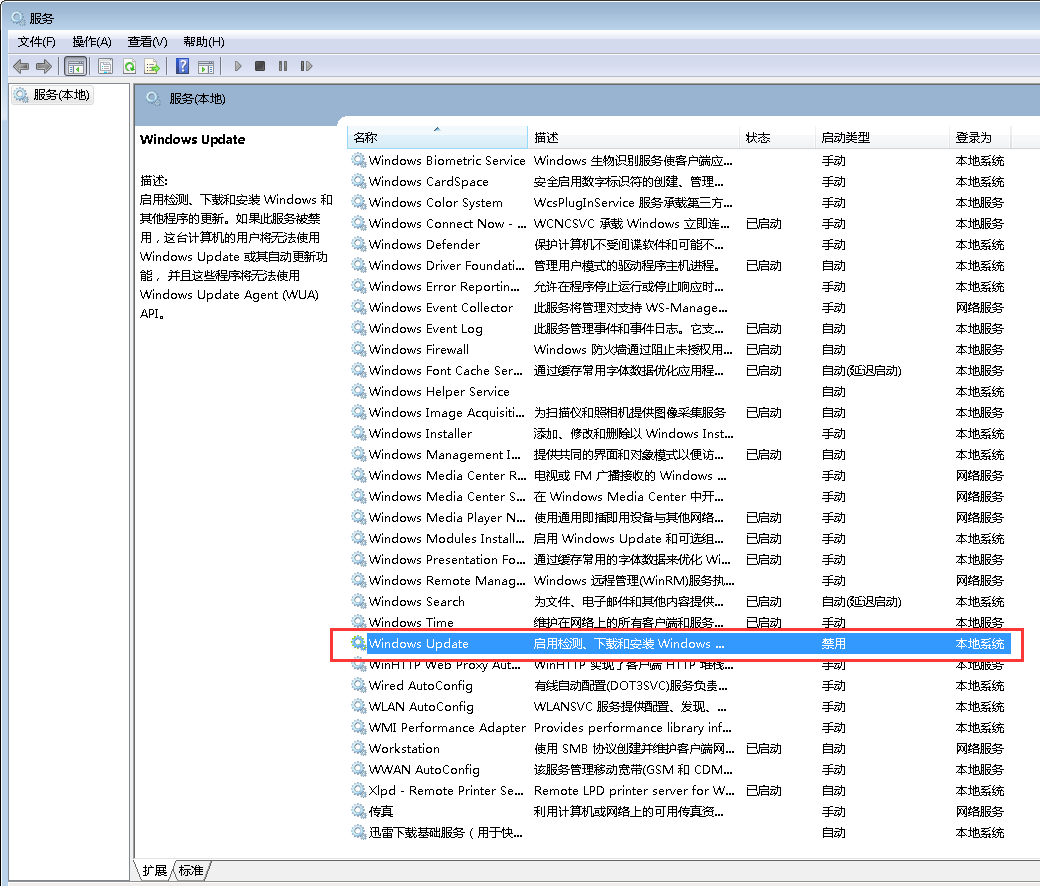


3.更新组策略关闭:运行-输入gpedit.msc-组策略-计算机配置-管理模板-Windwos组件-Windows Updata-配置自动更新-已禁用
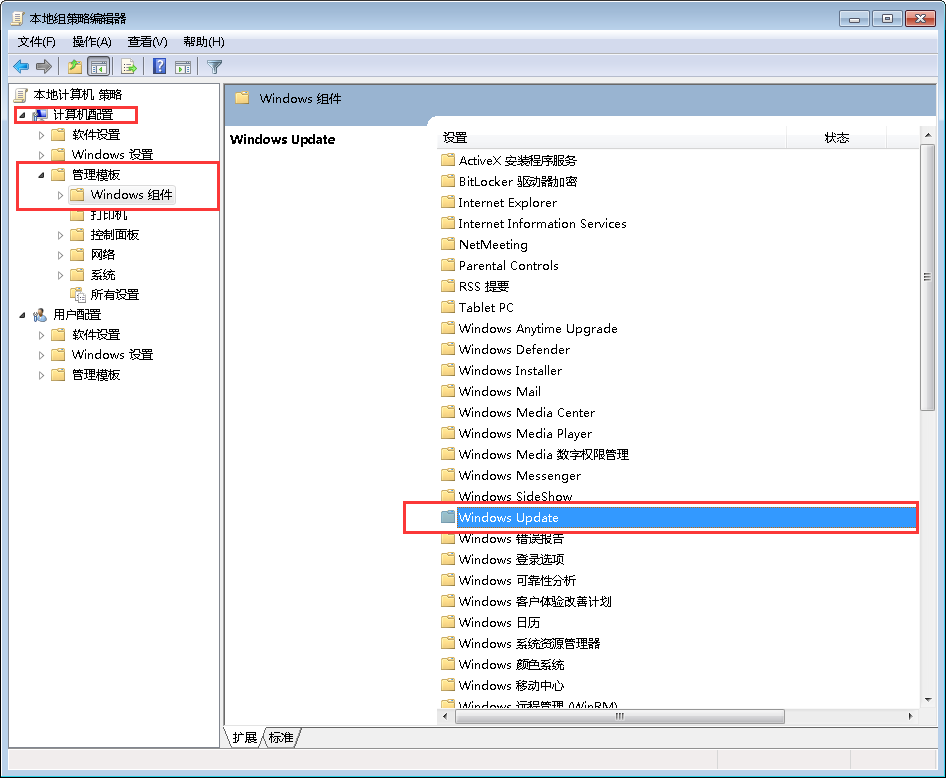

三、win10
win10是最难关闭自动更新的系统,但博主做过测试,做好服务与组策略两项操作,基本80%的电脑都不会自动更新了
1.更新服务关闭:更新服务关闭:运行-输入services.msc-服务-Windwos Updata-停止服务-禁用-恢复-第一次失败-无操作
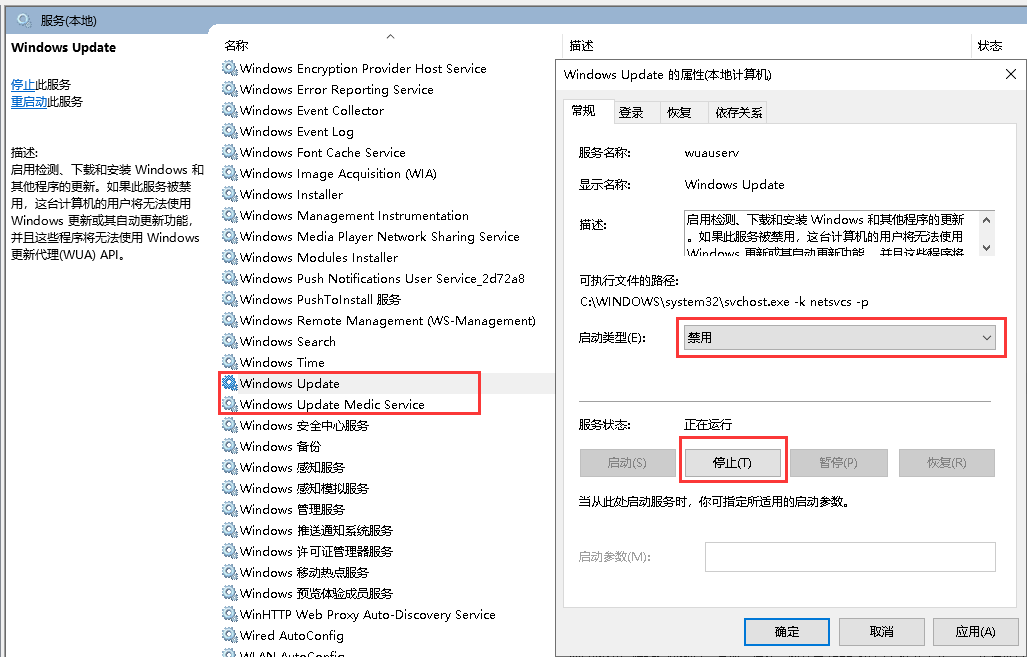

2.更新组策略关闭:运行-输入gpedit.msc-组策略-计算机配置-管理模板-Windwos组件-Windows Updata-配置自动更新-已禁用
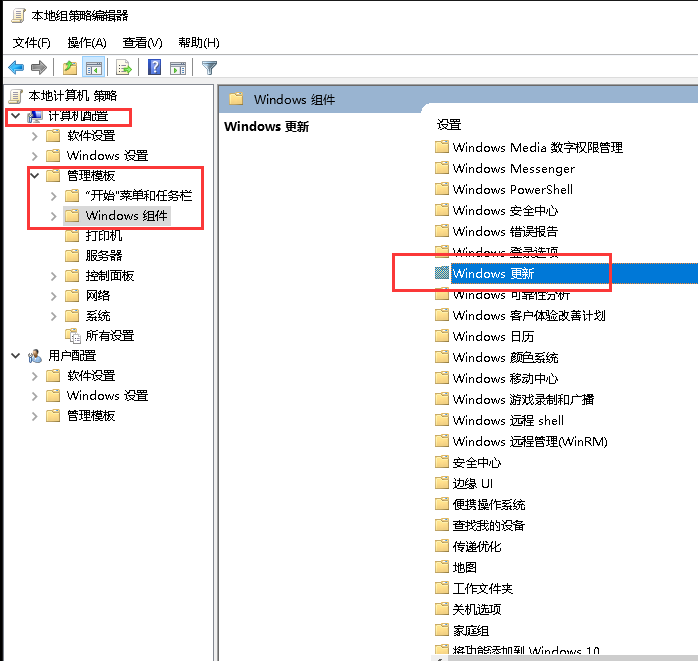

打开设置看一看windows10的更新是否成功禁用了


作者:
博客园-李宗盛





【推荐】国内首个AI IDE,深度理解中文开发场景,立即下载体验Trae
【推荐】编程新体验,更懂你的AI,立即体验豆包MarsCode编程助手
【推荐】抖音旗下AI助手豆包,你的智能百科全书,全免费不限次数
【推荐】轻量又高性能的 SSH 工具 IShell:AI 加持,快人一步
· 从 HTTP 原因短语缺失研究 HTTP/2 和 HTTP/3 的设计差异
· AI与.NET技术实操系列:向量存储与相似性搜索在 .NET 中的实现
· 基于Microsoft.Extensions.AI核心库实现RAG应用
· Linux系列:如何用heaptrack跟踪.NET程序的非托管内存泄露
· 开发者必知的日志记录最佳实践
· winform 绘制太阳,地球,月球 运作规律
· TypeScript + Deepseek 打造卜卦网站:技术与玄学的结合
· AI 智能体引爆开源社区「GitHub 热点速览」
· Manus的开源复刻OpenManus初探
· 写一个简单的SQL生成工具